ಕೋರ್ಸ್ ತೆಗೆದುಕೊಳ್ಳಲು ಅಗತ್ಯವಾದ ಸಮಯ ಸಮೀಪಿಸುತ್ತಿದೆ. ಅನೇಕ ಶಿಕ್ಷಣ ಸಂಸ್ಥೆಗಳಲ್ಲಿ, ಟರ್ಮ್ ಪೇಪರ್ ಅನ್ನು ಸಿದ್ಧಪಡಿಸುವಾಗ, ಮಾನದಂಡದ ಪ್ರಕಾರ ವಿನ್ಯಾಸಗೊಳಿಸಲಾದ ಫ್ರೇಮ್ ಅಗತ್ಯವಿರುತ್ತದೆ.
ಸಾಮಾನ್ಯವಾಗಿ, ಟರ್ಮ್ ಪೇಪರ್ಸ್ ಮತ್ತು ಥೀಸಿಸ್ ವಿನ್ಯಾಸದ ಚೌಕಟ್ಟು ವಿದ್ಯಾರ್ಥಿಗಳಿಗೆ ಪ್ರತ್ಯೇಕ ತಲೆನೋವಾಗಿದೆ. ಇದು ಎಷ್ಟು ಮುಖ್ಯ ಎಂಬುದನ್ನು ಅರ್ಥಮಾಡಿಕೊಳ್ಳಲು, ಶಿಕ್ಷಕರು ಫ್ರೇಮ್ ಇಲ್ಲದೆ ಕೋರ್ಸ್ ಯೋಜನೆಯನ್ನು ಸ್ವೀಕರಿಸುವುದಿಲ್ಲ ಎಂದು ತಿಳಿಯಿರಿ. ಸಹಜವಾಗಿ, ಫ್ರೇಮ್ಗಿಂತ ವಿಷಯವು ಹೆಚ್ಚು ಮುಖ್ಯವಾಗಿದೆ. ಆದಾಗ್ಯೂ, ಚೌಕಟ್ಟು ಟರ್ಮ್ ಪೇಪರ್ GOST ಗೆ ಅನುಗುಣವಾಗಿ ರಚಿಸಬೇಕು, ಏಕೆಂದರೆ ಬಯಸಿದಲ್ಲಿ, ಇನ್ಸ್ಪೆಕ್ಟರ್ ಯಾವುದೇ ತಪ್ಪುಗಳೊಂದಿಗೆ ದೋಷವನ್ನು ಕಂಡುಹಿಡಿಯಲು ಸಾಧ್ಯವಾಗುತ್ತದೆ.
ನೀವು ನೋಡುವಂತೆ, ಫ್ರೇಮ್ ಕೆಲಸದ ವಿನ್ಯಾಸಕ್ಕೆ ಜಗಳವನ್ನು ಸೇರಿಸುತ್ತದೆ, ಮತ್ತು ಅನೇಕರು ಈ ಪ್ರಶ್ನೆಯಲ್ಲಿ ಆಸಕ್ತಿ ಹೊಂದಿದ್ದಾರೆ: ಟರ್ಮ್ ಪೇಪರ್ ಅಥವಾ ಡಿಪ್ಲೊಮಾಗಾಗಿ ಫ್ರೇಮ್ ಅನ್ನು ಹೇಗೆ ಸೇರಿಸುವುದು ಪದ ದಾಖಲೆ. ಹಲವಾರು ವಿಧಾನಗಳನ್ನು ಪರಿಗಣಿಸೋಣ.
ಕೋರ್ಸ್ವರ್ಕ್ಗಾಗಿ ಚೌಕಟ್ಟನ್ನು ರಚಿಸುವ ಮಾರ್ಗಗಳು
ನೀವು ಕೊರೆಯಚ್ಚು ಬಳಸಿ ಕೈಯಿಂದ ಚೌಕಟ್ಟನ್ನು ಸೆಳೆಯಬಹುದು. ಇದು ಹೆಚ್ಚು ಜನಪ್ರಿಯವಾದ ಮಾರ್ಗವಲ್ಲ.
ಆಟೋಕ್ಯಾಡ್ ಪ್ರೋಗ್ರಾಂ ತಿಳಿದಿರುವವರು ಅದರಲ್ಲಿ ಫ್ರೇಮ್ ಅನ್ನು ರಚಿಸಬಹುದು, ಗೆ ಮುದ್ರಿಸಬಹುದು ಖಾಲಿ ಹಾಳೆಗಳುತದನಂತರ ಚೌಕಟ್ಟಿನೊಂದಿಗೆ ಹಾಳೆಗಳ ಮೇಲೆ ಪಠ್ಯ ಪಠ್ಯವನ್ನು ಮುದ್ರಿಸಿ.
ಇದು ಹಳೆಯ ಪ್ರಯತ್ನಿಸಿದ ಮತ್ತು ನಿಜವಾದ ವಿಧಾನವಾಗಿದೆ, ಆದರೆ ಇನ್ನೂ ಹೆಚ್ಚಿನವುಗಳಿವೆ ತರ್ಕಬದ್ಧ ನಿರ್ಧಾರ. ಫಾರ್ಮ್ಯಾಟ್ ರೇಖಾಚಿತ್ರಗಳಿಗಾಗಿ ಫ್ರೇಮ್ A3ಮತ್ತು ವಿಶೇಷ ಡ್ರಾಯಿಂಗ್ ಪ್ರೋಗ್ರಾಂನಲ್ಲಿ ಕೈಗೊಳ್ಳಲು ಇನ್ನು ಮುಂದೆ ಸೂಕ್ತವಲ್ಲ.
ಯಾವುದೇ ರೇಖಾಚಿತ್ರಕ್ಕಾಗಿ ಫ್ರೇಮ್ ಅನ್ನು ಎಳೆಯಬಹುದು
ಆದರೆ ಸಾಮಾನ್ಯವಾಗಿ ಸ್ವರೂಪದ ಕೋರ್ಸ್ವರ್ಕ್ ಟಿಪ್ಪಣಿಗಳಿಗೆ ಫ್ರೇಮ್ ಅಗತ್ಯವಿದೆ A4. ಸಹಾಯದಿಂದ ಮಾತುನೀವು ಟರ್ಮ್ ಪೇಪರ್ ಅಥವಾ ಡಿಪ್ಲೊಮಾಕ್ಕಾಗಿ ಚೌಕಟ್ಟನ್ನು ಸಹ ರಚಿಸಬಹುದು ಮತ್ತು ಇದು ಜೀವನವನ್ನು ಹೆಚ್ಚು ಸರಳಗೊಳಿಸುತ್ತದೆ. ಕೋರ್ಸ್ವರ್ಕ್ಗಾಗಿ ವರ್ಡ್ನಲ್ಲಿ ಫ್ರೇಮ್ಗಳನ್ನು ಸೇರಿಸುವುದು ಹೇಗೆ? ಕೆಳಗಿನ ಉತ್ತರವನ್ನು ಓದಿ!
ವರ್ಡ್ 2007, 2010, 2013, 2016 ರಲ್ಲಿ ಟರ್ಮ್ ಪೇಪರ್ಗಾಗಿ ಫ್ರೇಮ್
ವರ್ಡ್ 2010 ರಲ್ಲಿ ಟರ್ಮ್ ಪೇಪರ್ಗಾಗಿ GOST ಪ್ರಕಾರ ಫ್ರೇಮ್ ಅನ್ನು ರಚಿಸೋಣ. ತೆರೆಯಿರಿ ಹೊಸ ಡಾಕ್ಯುಮೆಂಟ್ಮತ್ತು ಮೊದಲನೆಯದಾಗಿ ಟ್ಯಾಬ್ನಲ್ಲಿ "ಮಾರ್ಕ್ಅಪ್ ಪುಟಗಳು"ಜಾಗ ಹೊಂದಿಸಿ. ನಮ್ಮ ಸಂದರ್ಭದಲ್ಲಿ:
- ಮೇಲಿನ - 1,4 ಸೆಂ;
- ಕಡಿಮೆ - 0,43 ಸೆಂ;
- ಎಡ - 2,9 ಸೆಂ;
- ಬಲ - 1,3 ಸೆಂ.ಮೀ.
ನೋಂದಣಿಗಾಗಿ ನಿಮ್ಮ ವಿಶ್ವವಿದ್ಯಾಲಯವು ತನ್ನದೇ ಆದ ಅವಶ್ಯಕತೆಗಳನ್ನು ಹೊಂದಿರಬಹುದು ಎಂಬುದನ್ನು ದಯವಿಟ್ಟು ಗಮನಿಸಿ.
ಪ್ರಮುಖ: ಡಾಕ್ಯುಮೆಂಟ್ ಅನ್ನು ವಿಭಾಗಗಳಾಗಿ ವಿಂಗಡಿಸಬೇಕು ಅಥವಾ ವಿರಾಮಗಳನ್ನು ಸೇರಿಸಬೇಕು.
ಫ್ರೇಮ್ ಸರಿಯಾದ ಪುಟಗಳಲ್ಲಿರುವಂತೆ ಇದನ್ನು ಮಾಡಲಾಗುತ್ತದೆ. ಉದಾಹರಣೆಗೆ, ಕೆಲಸದ ಮುಖ್ಯ ಭಾಗಕ್ಕಿಂತ ಭಿನ್ನವಾಗಿ ಶೀರ್ಷಿಕೆ ಪುಟಕ್ಕೆ ಫ್ರೇಮ್ ಅಗತ್ಯವಿಲ್ಲ. ಇದಲ್ಲದೆ, ಅದು ಸಂಭವಿಸುತ್ತದೆ ವಿವಿಧ ಪುಟಗಳುವಿಭಿನ್ನ ಚೌಕಟ್ಟುಗಳು ಬೇಕಾಗುತ್ತವೆ.
ಟ್ಯಾಬ್ ಆಯ್ಕೆಮಾಡಿ "ಪುಟದ ವಿನ್ಯಾಸ", ನಂತರ "ಕಣ್ಣೀರು", ಬಟನ್ ಮೇಲೆ ಕ್ಲಿಕ್ ಮಾಡಿ "ಮುಂದಿನ ಪುಟ". ಶೀರ್ಷಿಕೆ ಪುಟಕ್ಕಾಗಿ ಮೊದಲ ಪುಟವನ್ನು ಬಿಡೋಣ ಮತ್ತು ಡಾಕ್ಯುಮೆಂಟ್ನ ಎರಡನೇ ವಿಭಾಗದಲ್ಲಿ ಎರಡನೇ ಪುಟದಲ್ಲಿ ಗಡಿಯನ್ನು ರಚಿಸೋಣ.
- ಪುಟ ಲೇಔಟ್ ಟ್ಯಾಬ್ನಲ್ಲಿ, ಆಯ್ಕೆಮಾಡಿ "ಪುಟದ ಗಡಿಗಳು". ಗಡಿ ಪ್ರಕಾರವನ್ನು ಸೂಚಿಸಿ - ಫ್ರೇಮ್. ನಿಯತಾಂಕಗಳಲ್ಲಿ, ಚೌಕಟ್ಟಿನ ಅಂಚುಗಳನ್ನು ನಿರ್ದಿಷ್ಟಪಡಿಸಿ. ಮೇಲಿನ - 21 ಶುಕ್ರ, ಕೆಳಗೆ - ಶುಕ್ರ, ಎಡ - 21 ಶುಕ್ರವಾರ, ಬಲ - 19 ಶುಕ್ರ. ಅಲ್ಲದೆ, ಪಠ್ಯಕ್ಕೆ ಸಂಬಂಧಿಸಿದ ಕ್ಷೇತ್ರಗಳನ್ನು ನಿರ್ದಿಷ್ಟಪಡಿಸಲು ಮರೆಯಬೇಡಿ ಮತ್ತು ನಿಯತಾಂಕದ ಪಕ್ಕದಲ್ಲಿರುವ ಪೆಟ್ಟಿಗೆಯನ್ನು ಪರಿಶೀಲಿಸಿ "ಎಲ್ಲಾ ಮುಂದೆ". ಪ್ರಸ್ತುತ ವಿಭಾಗಕ್ಕೆ ಗಡಿಯನ್ನು ಅನ್ವಯಿಸಲಾಗಿದೆ.
- ಕ್ಲಿಕ್ ಸರಿಮತ್ತು ಪುಟದಲ್ಲಿ ಫ್ರೇಮ್ ಕಾಣಿಸಿಕೊಂಡಿದೆ ಎಂದು ನಾವು ನೋಡುತ್ತೇವೆ.
- ಈಗ ನೀವು ಹಾಳೆಯ ಕೆಳಭಾಗದಲ್ಲಿ ಟೇಬಲ್ ಅನ್ನು ಸೇರಿಸಬೇಕಾಗಿದೆ. ಇದನ್ನು ಮಾಡಲು, ಮೊದಲು ಟ್ಯಾಬ್ನಲ್ಲಿ "ಸೇರಿಸು"ಆಯ್ಕೆ "ಅಡಿಟಿಪ್ಪಣಿ", ನಂತರ "ಅಡಿಟಿಪ್ಪಣಿ ಬದಲಿಸಿ", ಕಾರ್ಯವನ್ನು ಆಫ್ ಮಾಡಿ "ಹಿಂದಿನ ವಿಭಾಗದಲ್ಲಿದ್ದಂತೆ".
- ನಾವು ಬಯಸಿದ ಸಂರಚನೆಯ ಟೇಬಲ್ ಅನ್ನು ಸೇರಿಸುತ್ತೇವೆ. ನಾವು ಟೇಬಲ್ ಅನ್ನು ಸೇರಿಸುತ್ತೇವೆ 8 ಸಾಲುಗಳು ಮತ್ತು 9 ಕಾಲಮ್ಗಳು. ಟ್ಯಾಬ್ನಲ್ಲಿ "ಲೆಔಟ್"ಕೋಷ್ಟಕಗಳೊಂದಿಗೆ ಕೆಲಸ ಮಾಡಲು, ಸೆಲ್ ಗಾತ್ರಗಳನ್ನು ನಿರ್ದಿಷ್ಟಪಡಿಸಿ. ಎತ್ತರ - 0,5 ನಾವು ಕೋಶಗಳ ಅಗಲವನ್ನು ಎಡದಿಂದ ಬಲಕ್ಕೆ ಹೊಂದಿಸಿದ್ದೇವೆ: 0,7 ಸೆಂ, 1 ಸೆಂ, 2,3 ಸೆಂ, 1,5 ಸೆಂ, 6,77 ಸೆಂ, 1,5 ಸೆಂ, 1,5 ಸೆಂ, 2 ಸೆಂ.ಮೀ.
ಸಿದ್ಧವಾಗಿದೆ. ಈಗ ನೀವು ಕೋಶಗಳನ್ನು ಸಂಯೋಜಿಸಬಹುದು ಮತ್ತು ವಿಶ್ವವಿದ್ಯಾನಿಲಯ, ವಿಭಾಗ, ಶಿಕ್ಷಕರ ಬಗ್ಗೆ ಅಗತ್ಯ ಮಾಹಿತಿಯನ್ನು ನಮೂದಿಸಬಹುದು ಮತ್ತು ಅವುಗಳಲ್ಲಿ ಕೆಲಸ ಮಾಡಬಹುದು. ಇಲ್ಲಿ ನಾವು ಅನಿಯಂತ್ರಿತ ಪಠ್ಯವನ್ನು ನಮೂದಿಸುತ್ತೇವೆ ಮತ್ತು ಪುಟ ಸಂಖ್ಯೆಗಳಿಗಾಗಿ ಕೋಶವನ್ನು ಖಾಲಿ ಬಿಡುತ್ತೇವೆ. ನಾವು ಟರ್ಮ್ ಪೇಪರ್ಗಾಗಿ ಫ್ರೇಮ್ನೊಂದಿಗೆ ಒಂದು ಹಾಳೆಯನ್ನು ಸ್ವೀಕರಿಸಿದ್ದೇವೆ. ಗೆ ಬದಲಾಯಿಸುವಾಗ ಮುಂದಿನ ಪುಟಡಾಕ್ಯುಮೆಂಟ್ನ ಪ್ರಸ್ತುತ ವಿಭಾಗ, ಟೇಬಲ್ನೊಂದಿಗೆ ಅದೇ ಫ್ರೇಮ್ ಸ್ವಯಂಚಾಲಿತವಾಗಿ ಅದರ ಮೇಲೆ ಕಾಣಿಸಿಕೊಳ್ಳುತ್ತದೆ ಮತ್ತು ಫ್ರೇಮ್ ಬಗ್ಗೆ ಯೋಚಿಸದೆ ನೀವು ಸುರಕ್ಷಿತವಾಗಿ ಕೆಲಸವನ್ನು ಬರೆಯಬಹುದು.
ಅಂದಹಾಗೆ! ನಮ್ಮ ಓದುಗರಿಗೆ ಈಗ 10% ರಿಯಾಯಿತಿ ಇದೆ
ಚೌಕಟ್ಟಿನಲ್ಲಿ ಸ್ವಯಂಚಾಲಿತ ವಿನ್ಯಾಸವನ್ನು ಹೇಗೆ ಮಾಡುವುದು
ಪುಟ ಸಂಖ್ಯೆಯನ್ನು ಪ್ರದರ್ಶಿಸುವ ಟೇಬಲ್ ಸೆಲ್ ಅನ್ನು ಆಯ್ಕೆ ಮಾಡಿ ಮತ್ತು ಅದರ ಮೇಲೆ ಕ್ಲಿಕ್ ಮಾಡಿ. ನಂತರ ಅಡಿಟಿಪ್ಪಣಿ ಮತ್ತು ಟ್ಯಾಬ್ನಲ್ಲಿ ಕ್ಲಿಕ್ ಮಾಡಿ "ನಿರ್ಮಾಪಕ"ಆಯ್ಕೆ ಬಟನ್ "ಎಕ್ಸ್ಪ್ರೆಸ್ ಬ್ಲಾಕ್ಗಳು", ಮುಂದೆ - "ಕ್ಷೇತ್ರ". ತೆರೆಯುವ ವಿಂಡೋದಲ್ಲಿ, ಕ್ಷೇತ್ರವನ್ನು ಆಯ್ಕೆಮಾಡಿ ಪುಟಮತ್ತು ಬಯಸಿದ ಸಂಖ್ಯೆಯ ಸ್ವರೂಪವನ್ನು ಸೂಚಿಸಿ. Voila - ಆಯ್ದ ಕೋಶದಲ್ಲಿ ಪುಟ ಸಂಖ್ಯೆಗಳನ್ನು ಸ್ವಯಂಚಾಲಿತವಾಗಿ ಪ್ರದರ್ಶಿಸಲಾಗುತ್ತದೆ.
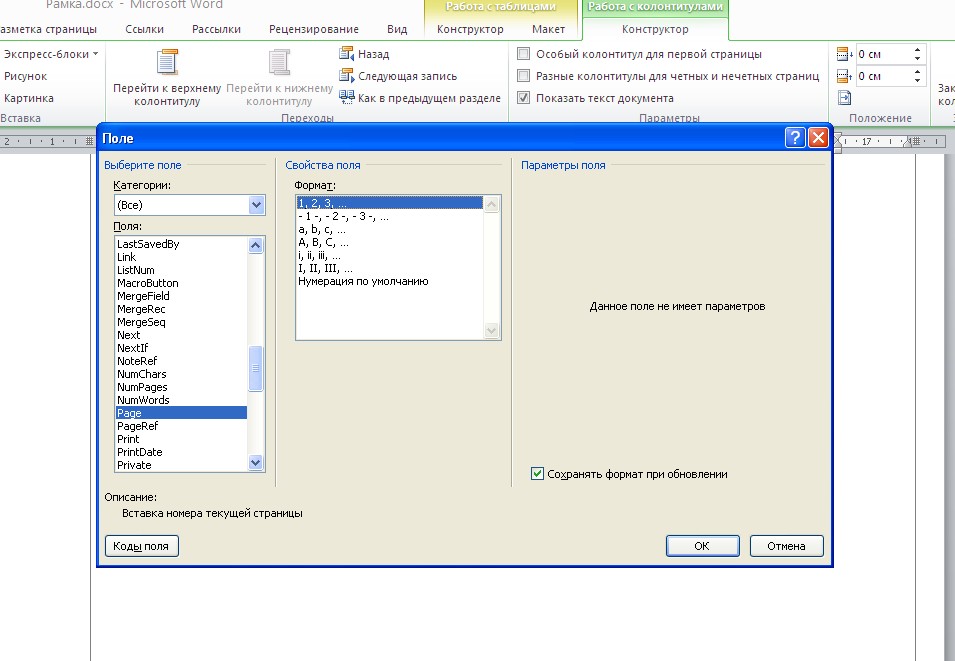
ಟರ್ಮ್ ಪೇಪರ್ಗಾಗಿ ಸಿದ್ಧ ಚೌಕಟ್ಟನ್ನು ಉಚಿತವಾಗಿ ಡೌನ್ಲೋಡ್ ಮಾಡಿ
ನೀವು ಫ್ರೇಮ್ ಅನ್ನು ಬೇರೆ ಹೇಗೆ ರಚಿಸಬಹುದು? ತಯಾರಾಗು! ಲಕ್ಷಾಂತರ ವಿದ್ಯಾರ್ಥಿಗಳು ತಮ್ಮ ಪೇಪರ್ಗಳನ್ನು ರೂಪಿಸಿದ್ದಾರೆ ಮತ್ತು ಕೋರ್ಸ್ವರ್ಕ್ ಫ್ರೇಮ್ಗಳಿಗಾಗಿ ಹಲವು ಟೆಂಪ್ಲೇಟ್ಗಳು ಮತ್ತು ಟೆಂಪ್ಲೆಟ್ಗಳಿವೆ. ಚೌಕಟ್ಟುಗಳೊಂದಿಗೆ ಕೆಲಸ ಮಾಡುವ ಎಲ್ಲಾ ಜಟಿಲತೆಗಳನ್ನು ಸದುಪಯೋಗಪಡಿಸಿಕೊಳ್ಳಲು ನಿಮಗೆ ಸಮಯವಿಲ್ಲದಿದ್ದರೆ, ನೀವು ಸಿದ್ಧವಾದ ಒಂದನ್ನು ಉಚಿತವಾಗಿ ಡೌನ್ಲೋಡ್ ಮಾಡಬಹುದು.
ಕೋರ್ಸ್ವರ್ಕ್ ಅಥವಾ ವರ್ಡ್ನಲ್ಲಿ ಫ್ರೇಮ್ಗಳನ್ನು ಹೇಗೆ ಮಾಡುವುದು ಎಂದು ಈಗ ನಿಮಗೆ ತಿಳಿದಿದೆ ಪ್ರಬಂಧ. ಎಲ್ಲವನ್ನೂ ಸಾಧ್ಯವಾದಷ್ಟು ಸ್ಪಷ್ಟಪಡಿಸಲು, GOST ಗೆ ಅನುಗುಣವಾಗಿ ಕೋರ್ಸ್ವರ್ಕ್ಗಾಗಿ ಸ್ಟಾಂಪ್ನೊಂದಿಗೆ ಫ್ರೇಮ್ಗಳನ್ನು ರಚಿಸುವ ವೀಡಿಯೊವನ್ನು ವೀಕ್ಷಿಸಿ. ಕಾರ್ಯಗಳಲ್ಲಿ ನಿಮಗೆ ಸಹಾಯ ಮಾಡಲು ನಾವು ಯಾವಾಗಲೂ ಸಿದ್ಧರಿದ್ದೇವೆ ಎಂದು ನಿಮಗೆ ನೆನಪಿಸಲು ಮಾತ್ರ ಇದು ಉಳಿದಿದೆ - ಚೌಕಟ್ಟನ್ನು ರಚಿಸುವುದರಿಂದ ಹಿಡಿದು ಪ್ರಬಂಧ ಅಥವಾ ಸಂಪೂರ್ಣ ಡಿಪ್ಲೊಮಾವನ್ನು ಬರೆಯುವವರೆಗೆ. ನೀವು ನಮ್ಮನ್ನು ನಂಬಬಹುದು.
ನಿಮಗೆ ಹೆಚ್ಚು ಅಗತ್ಯವಿದೆಯೇ ದೊಡ್ಡ ಸಂಗ್ರಹ Runet ನಲ್ಲಿ ಚೌಕಟ್ಟು? ನಂತರ ನೀವು ಸರಿಯಾದ ಸ್ಥಳಕ್ಕೆ ಬಂದಿದ್ದೀರಿ!
ಪಠ್ಯ ಪೆಟ್ಟಿಗೆಗಳಿವೆ. ವರ್ಣಚಿತ್ರಗಳು, ಫೋಟೋಗಳು ಮತ್ತು ನಮಗೆ ವಿಶೇಷವಾಗಿ ಆಸಕ್ತಿದಾಯಕವಾದವುಗಳನ್ನು ಫ್ರೇಮ್ ಮಾಡಲು ಸಹ ಅವುಗಳನ್ನು ಬಳಸಲಾಗುತ್ತದೆ, ಎಲೆಕ್ಟ್ರಾನಿಕ್ ದಾಖಲೆಗಳುಪದ. ಒಪ್ಪುತ್ತೇನೆ, ಒಣ ಪಠ್ಯ, ಮಾಡಲ್ಪಟ್ಟಿದೆ ಕಪ್ಪು ಮತ್ತು ಬಿಳಿಕಣ್ಣಿಗೆ ತುಂಬಾ ಇಷ್ಟವಾಗುವುದಿಲ್ಲ. ಸಹಜವಾಗಿ, ವೇಳೆ ನಾವು ಮಾತನಾಡುತ್ತಿದ್ದೆವೆವ್ಯಾಪಾರ ದಾಖಲಾತಿಗಳ ಬಗ್ಗೆ, ನಂತರ ನೀವು ಸೂಕ್ತವಾದ ಶೈಲಿಗೆ ಬದ್ಧರಾಗಿರಬೇಕು. ನೀವು ನಿಜವಾಗಿಯೂ ಇಲ್ಲಿ ಪ್ರಯೋಗ ಮಾಡಬೇಕಾಗಿಲ್ಲ. ಆದರೆ ಇಲ್ಲಿ ನೀವು ಸೊಗಸಾದ ಪುಟ ಚೌಕಟ್ಟನ್ನು ಮಾಡಬಹುದು.
ಸೂಚನೆ . ಲೇಖನದ ಕೊನೆಯಲ್ಲಿ, ನಿಮಗಾಗಿ ಡೌನ್ಲೋಡ್ ಮಾಡಲು ಫ್ರೇಮ್ ಸೆಟ್ಗಳು ಲಭ್ಯವಿದೆ -.
ಇನ್ನೊಂದು ವಿಷಯವೆಂದರೆ ನಾವು ಪತ್ರ, ಮಕ್ಕಳ ಪುಸ್ತಕ ಅಥವಾ ಮನರಂಜನಾ ಸ್ವಭಾವದ ಯಾವುದೇ ದಾಖಲೆಯನ್ನು ರಚಿಸಿದರೆ. ಇಲ್ಲಿ ನಾವು ಸುರಕ್ಷಿತವಾಗಿ ಕಲ್ಪನೆಯನ್ನು ಆನ್ ಮಾಡಬಹುದು, ಮತ್ತು ಡಾಕ್ಯುಮೆಂಟ್ನ ಸುಂದರವಾದ ಮತ್ತು ಪ್ರಕಾಶಮಾನವಾದ ವಿನ್ಯಾಸವನ್ನು ಮಾಡಬಹುದು, ವರ್ಡ್ನಲ್ಲಿ ಲಭ್ಯವಿರುವ ಎಲ್ಲಾ ರೀತಿಯ ಫ್ರೇಮ್ ವ್ಯತ್ಯಾಸಗಳ ಬಳಕೆಗೆ ಧನ್ಯವಾದಗಳು.
. ಸಿದ್ಧಪಡಿಸಿದ ಡಾಕ್ಯುಮೆಂಟ್ ಅನ್ನು ಉತ್ತಮ ಗುಣಮಟ್ಟದಿಂದ ವಿನ್ಯಾಸಗೊಳಿಸಬೇಕು ಎಂಬುದನ್ನು ಮರೆಯಬೇಡಿ. ಪ್ರತಿ ಪುಟಕ್ಕೆ ಸಂಖ್ಯೆಗಳನ್ನು ಹಾಕಲು ಮರೆಯಬೇಡಿ (ನೋಡಿ).ನಿಮ್ಮ ಸೈಟ್ನಲ್ಲಿ ಪ್ರಕಟಿಸಲಾದ ಯಾವುದೇ ಡಾಕ್ಯುಮೆಂಟ್ನಲ್ಲಿ ನೀವು ಪಠ್ಯದ ತುಣುಕನ್ನು ಫ್ರೇಮ್ ಮಾಡಬೇಕಾದರೆ, ಇದಕ್ಕಾಗಿ ನೀವು HTML ಪರಿಕರಗಳನ್ನು ಬಳಸಬಹುದು (ನೋಡಿ).
ಸಂಪಾದಕರ ವಿವಿಧ ಆವೃತ್ತಿಗಳಲ್ಲಿ ಚೌಕಟ್ಟುಗಳನ್ನು ಸೇರಿಸುವುದು
ಪದದಲ್ಲಿ ಚೌಕಟ್ಟನ್ನು ಹೇಗೆ ಮಾಡಬೇಕೆಂದು ಅರ್ಥಮಾಡಿಕೊಳ್ಳಲು ಬಯಸುವವರಿಗೆ ಈ ವಿಭಾಗವು ಸೂಕ್ತವಾಗಿದೆ. ಪ್ರಕ್ರಿಯೆಯು ಎಲ್ಲಾ ಸಂಪಾದಕ ಆಯ್ಕೆಗಳಲ್ಲಿ ಸಾಕಷ್ಟು ಹೋಲುತ್ತದೆ, ಆದರೆ ಇನ್ನೂ ಸ್ವಲ್ಪ ವ್ಯತ್ಯಾಸಗಳಿವೆ. ಹಳೆಯ ಆವೃತ್ತಿಯೊಂದಿಗೆ ಪ್ರಾರಂಭಿಸೋಣ.
ವರ್ಡ್ 2003 ರಲ್ಲಿ ಚೌಕಟ್ಟುಗಳು
ನೀವು ಗಡಿಯನ್ನು ಸೇರಿಸಲು ಬಯಸುವ ಡಾಕ್ಯುಮೆಂಟ್ ಅನ್ನು ತೆರೆಯಿರಿ. ಮುಂದೆ, ನೀವು ಈ ಕೆಳಗಿನವುಗಳನ್ನು ಮಾಡಬೇಕಾಗಿದೆ:
ವರ್ಡ್ 2007 ರಲ್ಲಿ ಚೌಕಟ್ಟುಗಳು
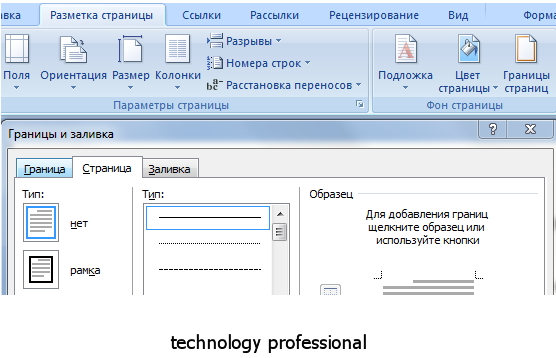
ವರ್ಡ್ 2010 ರಲ್ಲಿ ಚೌಕಟ್ಟುಗಳು
ಇಲ್ಲಿ ಪ್ರಕ್ರಿಯೆಯು ಮೇಲೆ ಚರ್ಚಿಸಿದಂತೆಯೇ ಇರುತ್ತದೆ. ಆದ್ದರಿಂದ, ಸಂಪಾದಕರ ಸ್ಟ್ಯಾಂಡರ್ಡ್ ಸೆಟ್ ಅನ್ನು ಸ್ವಲ್ಪಮಟ್ಟಿಗೆ ವಿಸ್ತರಿಸಲು ಪ್ರಯತ್ನಿಸೋಣ ವರ್ಡ್ಗಾಗಿ ಚೌಕಟ್ಟುಗಳ ದೊಡ್ಡ ಸೆಟ್ ಇದೆ: ಚಿತ್ರಗಳು, ಎಲ್ಲಾ ರೀತಿಯ ಸಾಲುಗಳು ಮತ್ತು GOST ಚೌಕಟ್ಟುಗಳ ರೂಪದಲ್ಲಿ ಕೂಡ ಚೌಕಟ್ಟುಗಳು. ಮೂರು ಸೆಟ್ಗಳನ್ನು ಡೌನ್ಲೋಡ್ ಮಾಡಲು ನಾವು ಸಲಹೆ ನೀಡುತ್ತೇವೆ (ನೋಡಿ):
- ಕೆಲವು ಆಸಕ್ತಿದಾಯಕ ಚಿತ್ರಗಳುಚೌಕಟ್ಟುಗಳಿಗಾಗಿ
ಆರ್ಕೈವ್ಗಳು ಉತ್ತಮವಾದ ಚೌಕಟ್ಟುಗಳನ್ನು ಹೊಂದಿವೆ. ಓಡಿ, ಯಾವುದು ನಿಮಗೆ ಸರಿಹೊಂದುತ್ತದೆ ಎಂಬುದನ್ನು ನೋಡಿ ಮತ್ತು ಬಳಸಿ.ಸೂಚನೆ. ನೀವು ಹೊಂದಲು ಡಾಕ್ಯುಮೆಂಟ್ನಲ್ಲಿ ಬಾರ್ಡರ್ ಅಗತ್ಯವಿದ್ದರೆ ಹೆಚ್ಚುವರಿ ಮಾಹಿತಿ, ನೀವು ಅದನ್ನು ಅಡಿಟಿಪ್ಪಣಿಗಳನ್ನು ಬಳಸಿಕೊಂಡು ಸೇರಿಸಬಹುದು (ನೋಡಿ)
ಸಣ್ಣ ಟ್ಯುಟೋರಿಯಲ್ ವೀಡಿಯೊ:
ನವೀಕರಿಸಿ. ಮಾದರಿಯ ಚೌಕಟ್ಟುಗಳ ಗುಂಪನ್ನು ಸೇರಿಸಲಾಗಿದೆ. ಜೂನ್ 5, 2015
ತೀರ್ಮಾನ
ಫ್ರೇಮ್ಗಳನ್ನು ಬಳಸುವುದರಿಂದ ನಿಮ್ಮ ಡಾಕ್ಯುಮೆಂಟ್ ಅನ್ನು ವಿನ್ಯಾಸಗೊಳಿಸಲು, ಅಗತ್ಯ ತಾಂತ್ರಿಕ ಕ್ಷೇತ್ರಗಳನ್ನು ಸೇರಿಸಲು ಮತ್ತು ಅದನ್ನು ಹೆಚ್ಚು ಮೂಲ ಮತ್ತು ಓದಲು ಸಾಧ್ಯವಾಗುವಂತೆ ಮಾಡುತ್ತದೆ.
ಯಾವುದೇ ವರ್ಡ್ ಡಾಕ್ಯುಮೆಂಟ್ನಲ್ಲಿ ಬಳಸಬಹುದು. ಹೀಗಾಗಿ, ನೀವು ಸಂಪೂರ್ಣ ಡಾಕ್ಯುಮೆಂಟ್ ಅಥವಾ ಪ್ರತ್ಯೇಕ ಹಾಳೆಗಾಗಿ ಬಯಸಿದ ದೃಷ್ಟಿಕೋನವನ್ನು ಮಾಡಬಹುದು.
ಡಾಕ್ಯುಮೆಂಟ್ನಲ್ಲಿ ಅನುಕೂಲಕರ ನ್ಯಾವಿಗೇಷನ್ ರಚಿಸಲು ನಿಮಗೆ ಅನುಮತಿಸುತ್ತದೆ. ವಿಷಯಗಳ ಕೋಷ್ಟಕವನ್ನು ಸೇರಿಸಲು ಅವುಗಳನ್ನು ಬಳಸಿ.
ಎಲ್ಲವನ್ನೂ ನಮ್ಮಿಂದ ಸಂಗ್ರಹಿಸಿದ್ದರೆ ಇತರ ಸೈಟ್ಗಳಲ್ಲಿ ಮಾಹಿತಿಯನ್ನು ಏಕೆ ಹುಡುಕಬೇಕು?
ಶೈಕ್ಷಣಿಕ ವರ್ಷವು ಇದೀಗ ಪ್ರಾರಂಭವಾಗಿದೆ, ಆದರೆ ಶೀಘ್ರದಲ್ಲೇ ವಿದ್ಯಾರ್ಥಿಗಳು ವಸಾಹತು, ಗ್ರಾಫಿಕ್, ಕೋರ್ಸ್ವರ್ಕ್, ವೈಜ್ಞಾನಿಕ ಕೆಲಸ. ಅಂತಹ ದಾಖಲೆಗಳಿಗಾಗಿ, ನೋಂದಣಿಗೆ ಹೆಚ್ಚಿನ ಅವಶ್ಯಕತೆಗಳನ್ನು ಮುಂದಿಡಲಾಗುತ್ತದೆ. ಇವುಗಳು ಶೀರ್ಷಿಕೆ ಪುಟದ ಉಪಸ್ಥಿತಿಯನ್ನು ಒಳಗೊಂಡಿವೆ, ವಿವರಣಾತ್ಮಕ ಟಿಪ್ಪಣಿಮತ್ತು, ಸಹಜವಾಗಿ, GOST ಗೆ ಅನುಗುಣವಾಗಿ ರಚಿಸಲಾದ ಅಂಚೆಚೀಟಿಗಳೊಂದಿಗೆ ಚೌಕಟ್ಟುಗಳು.
ಪ್ರತಿ ವಿದ್ಯಾರ್ಥಿಯು ದಾಖಲೆಗಳಿಗೆ ತನ್ನದೇ ಆದ ವಿಧಾನವನ್ನು ಹೊಂದಿದ್ದಾನೆ, ಆದರೆ ಈ ಲೇಖನದಲ್ಲಿ ನಾವು MS Word ನಲ್ಲಿ A4 ಪುಟಕ್ಕಾಗಿ ಅಂಚೆಚೀಟಿಗಳನ್ನು ಸರಿಯಾಗಿ ಮಾಡುವುದು ಹೇಗೆ ಎಂಬುದರ ಕುರಿತು ಮಾತನಾಡುತ್ತೇವೆ.
ಡಾಕ್ಯುಮೆಂಟ್ ಅನ್ನು ಹಲವಾರು ವಿಭಾಗಗಳಾಗಿ ವಿಭಜಿಸುವುದು ಮೊದಲನೆಯದು. ಇದು ಏಕೆ ಬೇಕು? ಪರಿವಿಡಿಯನ್ನು ವಿಭಜಿಸಲು, ಶೀರ್ಷಿಕೆ ಪುಟಮತ್ತು ಮುಖ್ಯ ಭಾಗ. ಹೆಚ್ಚುವರಿಯಾಗಿ, "ಹತ್ತಲು" ಮತ್ತು ಡಾಕ್ಯುಮೆಂಟ್ನ ಇತರ ಭಾಗಗಳಿಗೆ ಹೋಗಲು ಅನುಮತಿಸದೆಯೇ ನೀವು ಫ್ರೇಮ್ (ಸ್ಟಾಂಪ್) ಅನ್ನು ನಿಜವಾಗಿಯೂ ಅಗತ್ಯವಿರುವಲ್ಲಿ ಮಾತ್ರ (ಡಾಕ್ಯುಮೆಂಟ್ನ ಮುಖ್ಯ ಭಾಗ) ಇರಿಸಬಹುದು.
1. ನೀವು ಸ್ಟಾಂಪ್ ಮಾಡಲು ಬಯಸುವ ಡಾಕ್ಯುಮೆಂಟ್ ಅನ್ನು ತೆರೆಯಿರಿ ಮತ್ತು ಟ್ಯಾಬ್ಗೆ ಹೋಗಿ "ಲೆಔಟ್".
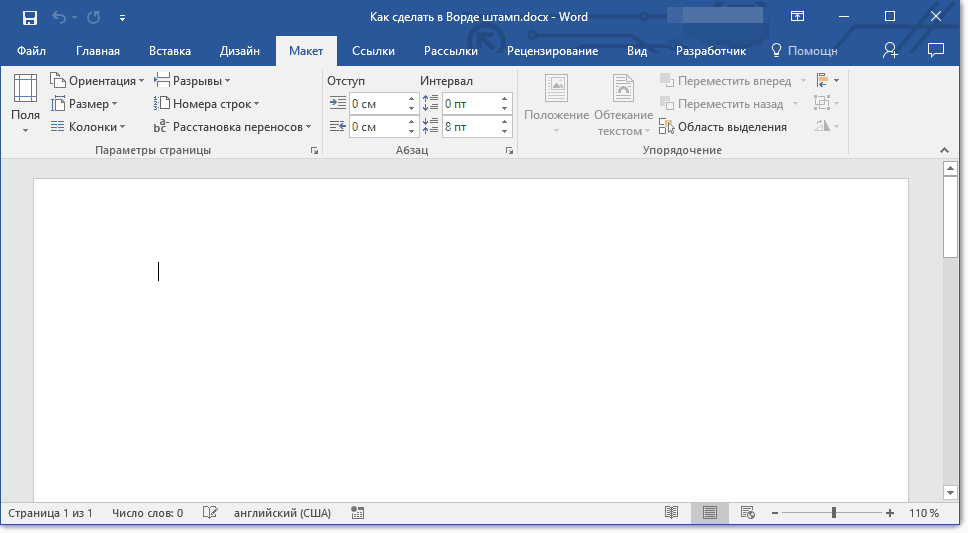
ಸೂಚನೆ:ನೀವು Word 2010 ಅಥವಾ ಹಿಂದಿನದನ್ನು ಬಳಸುತ್ತಿದ್ದರೆ, ಅಗತ್ಯ ಉಪಕರಣಗಳುವಿರಾಮಗಳನ್ನು ರಚಿಸಲು ನೀವು ಟ್ಯಾಬ್ನಲ್ಲಿ ಕಾಣಬಹುದು "ಪುಟದ ವಿನ್ಯಾಸ".
2. ಬಟನ್ ಒತ್ತಿರಿ "ಪುಟ ವಿರಾಮಗಳು"ಮತ್ತು ಡ್ರಾಪ್ಡೌನ್ ಮೆನುವಿನಿಂದ ಆಯ್ಕೆಮಾಡಿ "ಮುಂದಿನ ಪುಟ".
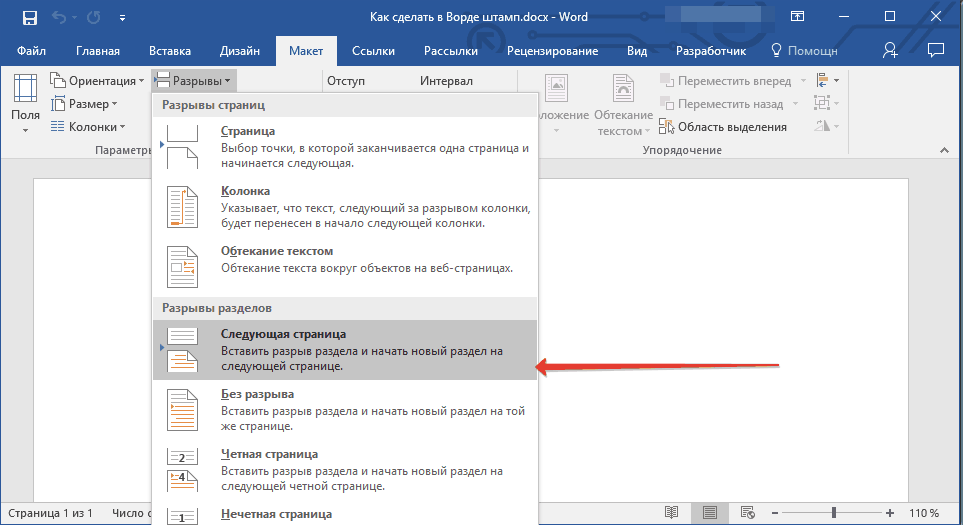
3. ಮುಂದಿನ ಪುಟಕ್ಕೆ ಹೋಗಿ ಮತ್ತು ಇನ್ನೊಂದು ಅಂತರವನ್ನು ರಚಿಸಿ.
ಸೂಚನೆ:ನಿಮ್ಮ ಡಾಕ್ಯುಮೆಂಟ್ ಮೂರಕ್ಕಿಂತ ಹೆಚ್ಚು ವಿಭಾಗಗಳನ್ನು ಹೊಂದಿದ್ದರೆ, ರಚಿಸಿ ಅಗತ್ಯವಿರುವ ಮೊತ್ತವಿರಾಮಗಳು (ನಮ್ಮ ಉದಾಹರಣೆಯಲ್ಲಿ, ಮೂರು ವಿಭಾಗಗಳನ್ನು ರಚಿಸಲು ಎರಡು ವಿರಾಮಗಳನ್ನು ತೆಗೆದುಕೊಂಡಿತು).
4. ಡಾಕ್ಯುಮೆಂಟ್ನಲ್ಲಿ ಅಗತ್ಯವಿರುವ ಸಂಖ್ಯೆಯ ವಿಭಾಗಗಳನ್ನು ರಚಿಸಲಾಗುತ್ತದೆ.
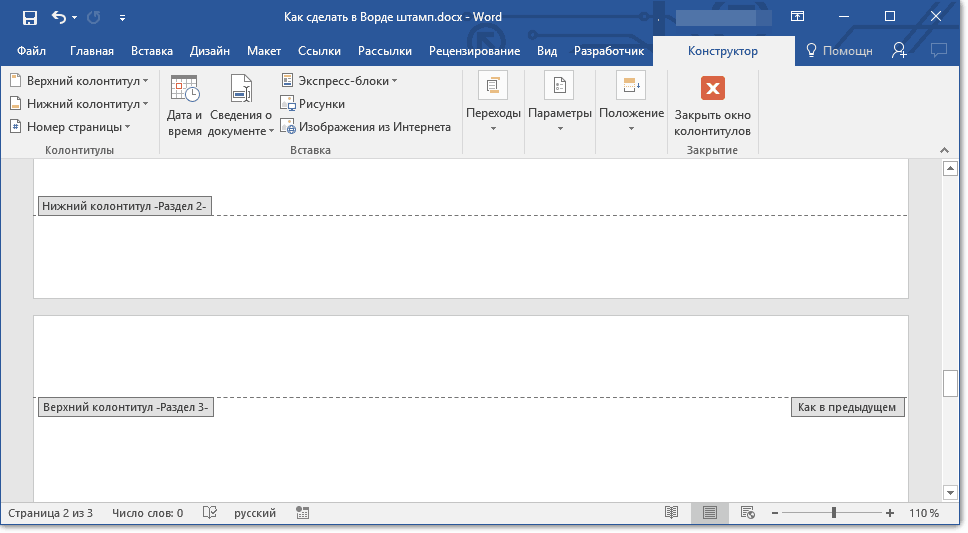
ವಿಭಾಗಗಳ ನಡುವಿನ ಸಂಪರ್ಕಗಳನ್ನು ನಿವಾರಿಸಿ
ನಾವು ಡಾಕ್ಯುಮೆಂಟ್ ಅನ್ನು ವಿಭಾಗಗಳಾಗಿ ವಿಂಗಡಿಸಿದ ನಂತರ, ಆ ಪುಟಗಳಲ್ಲಿ ಭವಿಷ್ಯದ ಸ್ಟಾಂಪ್ನ ಪುನರಾವರ್ತನೆಯನ್ನು ತಡೆಯುವುದು ಅವಶ್ಯಕ.
1. ಟ್ಯಾಬ್ಗೆ ಹೋಗಿ "ಸೇರಿಸು"ಮತ್ತು ಬಟನ್ ಮೆನುವನ್ನು ವಿಸ್ತರಿಸಿ "ಅಡಿಟಿಪ್ಪಣಿ"(ಗುಂಪು "ಶೀರ್ಷಿಕೆಗಳು ಮತ್ತು ಅಡಿಟಿಪ್ಪಣಿಗಳು").
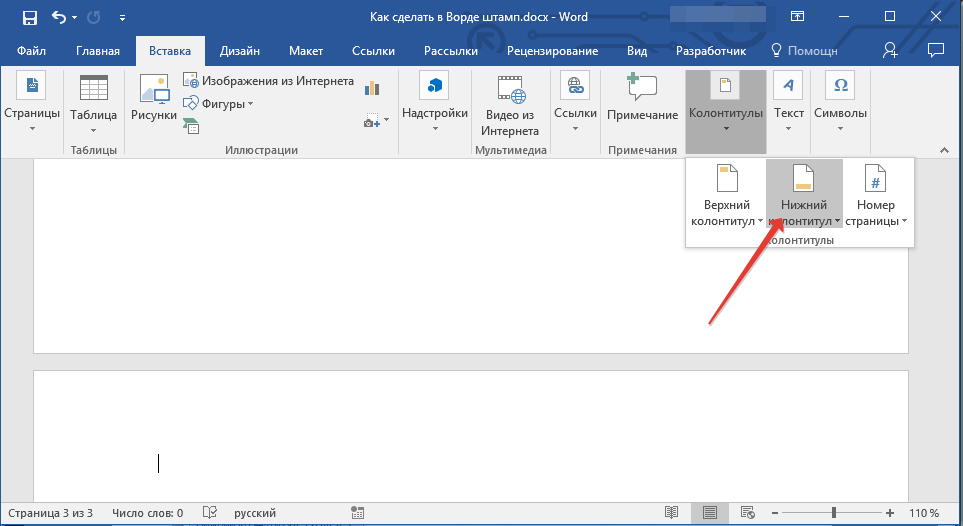
2. ಐಟಂ ಆಯ್ಕೆಮಾಡಿ "ಅಡಿಟಿಪ್ಪಣಿ ಬದಲಾಯಿಸಿ".
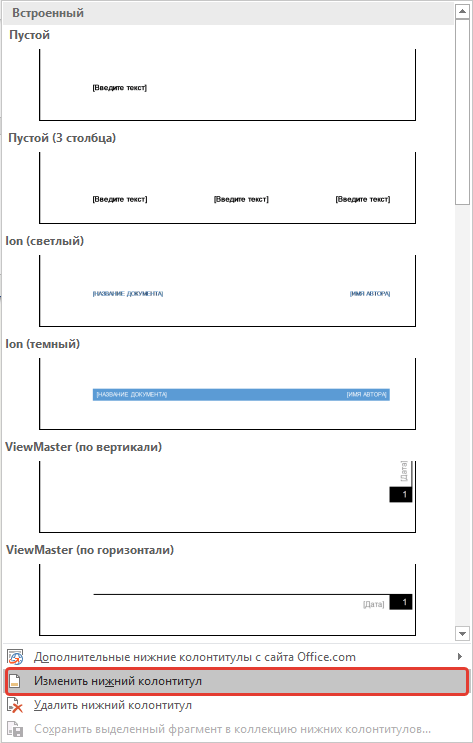
3. ಎರಡನೆಯದರಲ್ಲಿ, ಹಾಗೆಯೇ ಎಲ್ಲಾ ನಂತರದ ವಿಭಾಗಗಳಲ್ಲಿ, ಬಟನ್ ಅನ್ನು ಕ್ಲಿಕ್ ಮಾಡಿ "ಹಿಂದಿನ ವಿಭಾಗದಲ್ಲಿದ್ದಂತೆ"(ಗುಂಪು "ಪರಿವರ್ತನೆಗಳು") - ಇದು ವಿಭಾಗಗಳ ನಡುವಿನ ಲಿಂಕ್ ಅನ್ನು ಮುರಿಯುತ್ತದೆ. ನಮ್ಮ ಭವಿಷ್ಯದ ಸ್ಟ್ಯಾಂಪ್ ಇರುವ ಹೆಡರ್ ಮತ್ತು ಅಡಿಟಿಪ್ಪಣಿಗಳನ್ನು ಪುನರಾವರ್ತಿಸಲಾಗುವುದಿಲ್ಲ.
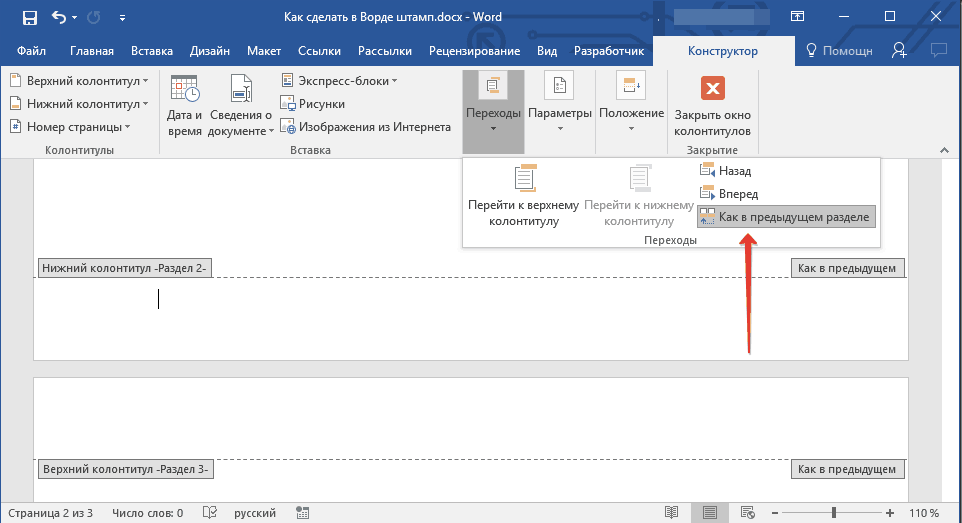
4. ಬಟನ್ ಅನ್ನು ಕ್ಲಿಕ್ ಮಾಡುವ ಮೂಲಕ ಹೆಡರ್ ಮತ್ತು ಅಡಿಟಿಪ್ಪಣಿ ಮೋಡ್ ಅನ್ನು ಮುಚ್ಚಿ "ಶೀರ್ಷಿಕೆ ವಿಂಡೋವನ್ನು ಮುಚ್ಚಿ"ನಿಯಂತ್ರಣ ಫಲಕದಲ್ಲಿ.
![]()
ಸ್ಟ್ಯಾಂಪ್ ಫ್ರೇಮ್ ರಚಿಸಲಾಗುತ್ತಿದೆ
ಈಗ, ವಾಸ್ತವವಾಗಿ, ನೀವು ಚೌಕಟ್ಟಿನ ರಚನೆಗೆ ಮುಂದುವರಿಯಬಹುದು, ಅದರ ಆಯಾಮಗಳು, ಸಹಜವಾಗಿ, GOST ಗೆ ಅನುಸರಿಸಬೇಕು. ಆದ್ದರಿಂದ, ಫ್ರೇಮ್ಗಾಗಿ ಪುಟದ ಅಂಚುಗಳಿಂದ ಇಂಡೆಂಟ್ಗಳನ್ನು ಹೊಂದಿರಬೇಕು ಕೆಳಗಿನ ಮೌಲ್ಯಗಳು:
20 X 5 X 5 X 5 ಮಿಮೀ
1. ಟ್ಯಾಬ್ ತೆರೆಯಿರಿ "ಲೆಔಟ್"ಮತ್ತು ಬಟನ್ ಒತ್ತಿರಿ "ಕ್ಷೇತ್ರಗಳು".
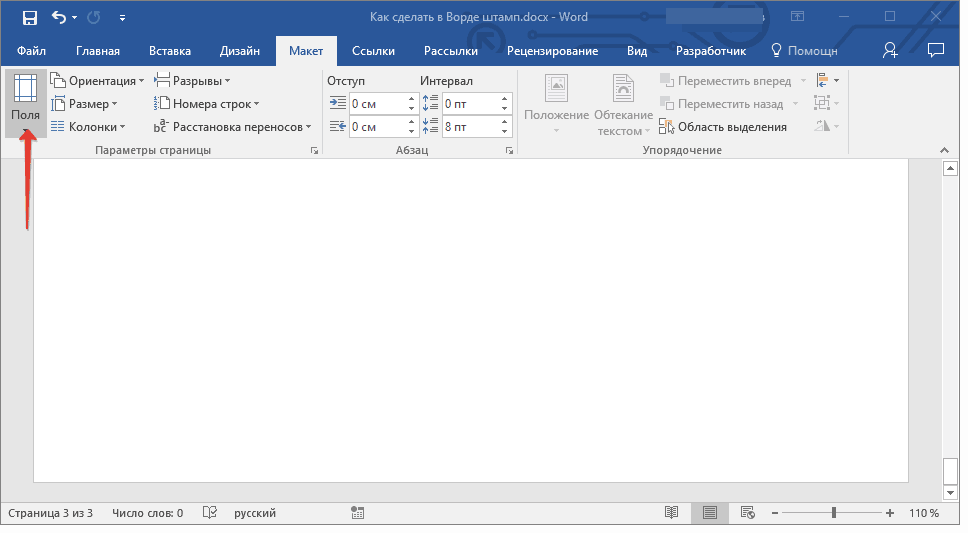
2. ಡ್ರಾಪ್-ಡೌನ್ ಮೆನುವಿನಲ್ಲಿ, ಐಟಂ ಅನ್ನು ಆಯ್ಕೆ ಮಾಡಿ "ಕಸ್ಟಮ್ ಕ್ಷೇತ್ರಗಳು".
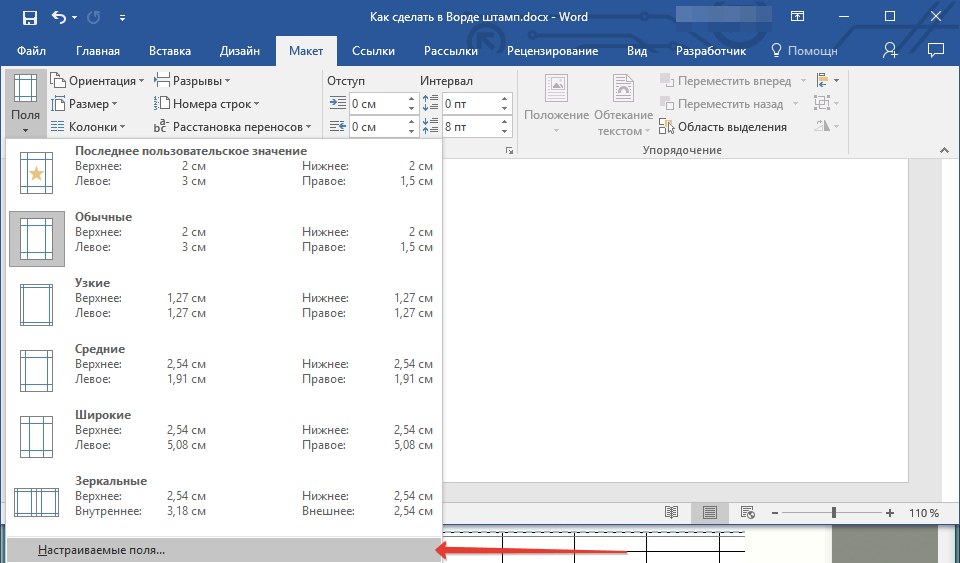
3. ನಿಮ್ಮ ಮುಂದೆ ಗೋಚರಿಸುವ ವಿಂಡೋದಲ್ಲಿ, ಕೆಳಗಿನ ಮೌಲ್ಯಗಳನ್ನು ಸೆಂಟಿಮೀಟರ್ಗಳಲ್ಲಿ ಹೊಂದಿಸಿ:
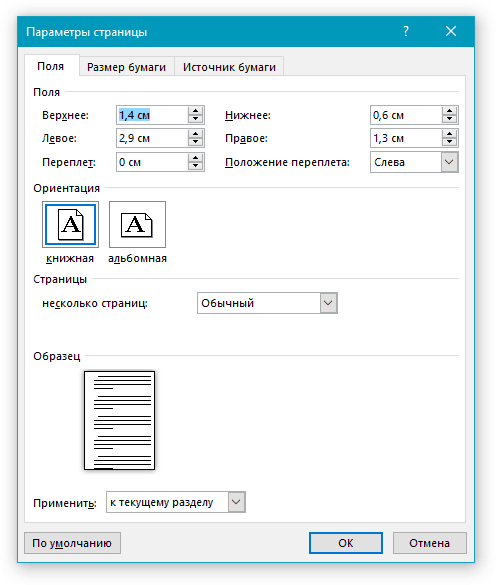
4. ಕ್ಲಿಕ್ ಮಾಡಿ "ಸರಿ"ಕಿಟಕಿಯನ್ನು ಮುಚ್ಚಲು.
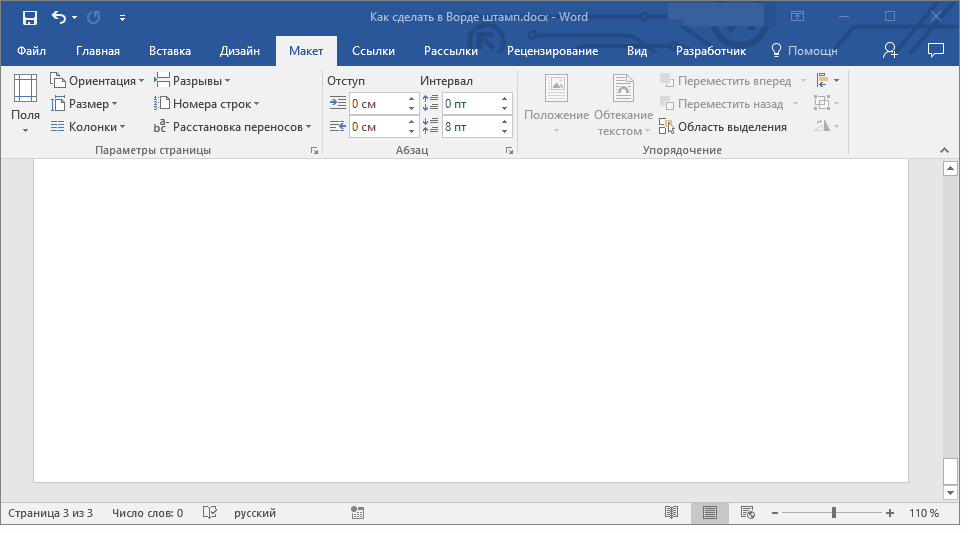
ಈಗ ನಾವು ಪುಟದ ಗಡಿಗಳನ್ನು ಹೊಂದಿಸಬೇಕಾಗಿದೆ.
1. ಟ್ಯಾಬ್ "ವಿನ್ಯಾಸ"(ಅಥವಾ "ಪುಟದ ವಿನ್ಯಾಸ") ಸೂಕ್ತವಾದ ಹೆಸರಿನ ಬಟನ್ ಅನ್ನು ಕ್ಲಿಕ್ ಮಾಡಿ.
![]()
2. ವಿಂಡೋದಲ್ಲಿ "ಗಡಿಗಳು ಮತ್ತು ಛಾಯೆ", ಇದು ನಿಮ್ಮ ಮುಂದೆ ತೆರೆಯುತ್ತದೆ, ಪ್ರಕಾರವನ್ನು ಆಯ್ಕೆಮಾಡಿ "ಫ್ರೇಮ್", ಮತ್ತು ವಿಭಾಗದಲ್ಲಿ "ಅರ್ಜಿ ಹಾಕು"ಸೂಚಿಸುತ್ತವೆ "ಈ ವಿಭಾಗ".
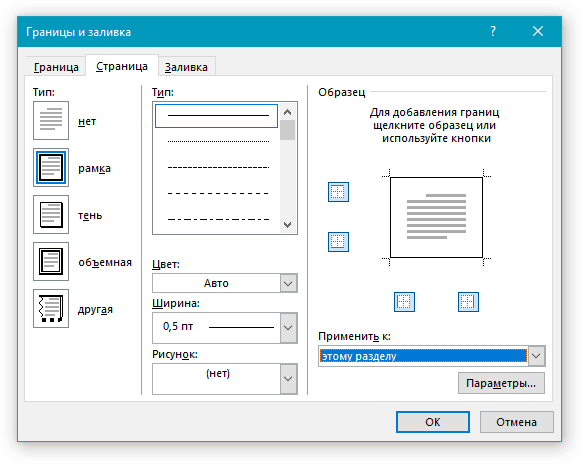
3. ಬಟನ್ ಒತ್ತಿರಿ "ಆಯ್ಕೆಗಳು"ವಿಭಾಗದ ಅಡಿಯಲ್ಲಿ ಇದೆ "ಅರ್ಜಿ ಹಾಕು".
4. ಗೋಚರಿಸುವ ವಿಂಡೋದಲ್ಲಿ, ಕೆಳಗಿನ ಕ್ಷೇತ್ರ ಮೌಲ್ಯಗಳನ್ನು "ಶುಕ್ರ" ನಲ್ಲಿ ಹೊಂದಿಸಿ:
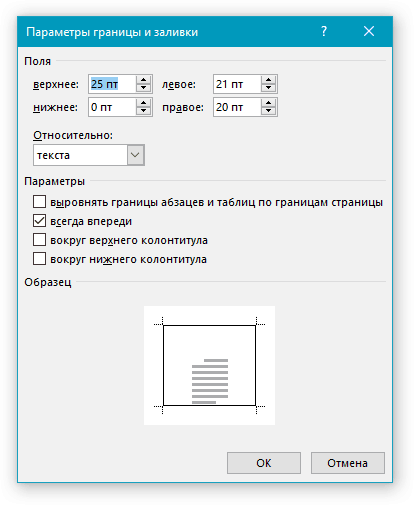
5. ನೀವು ಗುಂಡಿಯನ್ನು ಒತ್ತಿದ ನಂತರ "ಸರಿ"ಎರಡರಲ್ಲಿ ತೆರೆದ ಕಿಟಕಿಗಳು, ನಿಗದಿತ ಗಾತ್ರದ ಚೌಕಟ್ಟು ಬಯಸಿದ ವಿಭಾಗದಲ್ಲಿ ಕಾಣಿಸುತ್ತದೆ.
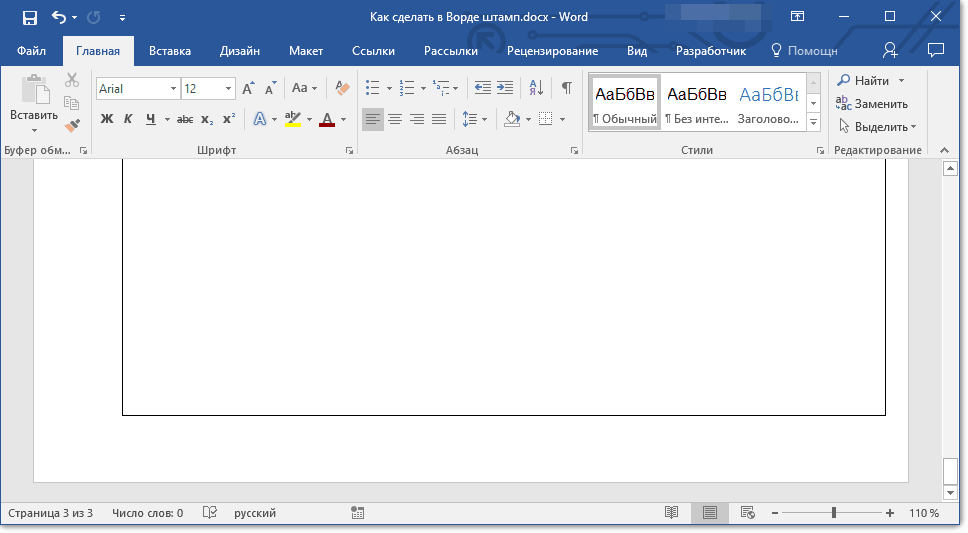
ಸ್ಟಾಂಪ್ ರಚಿಸಿ
ಸ್ಟಾಂಪ್ ಅಥವಾ ಶೀರ್ಷಿಕೆ ಬ್ಲಾಕ್ ಅನ್ನು ರಚಿಸಲು ಇದು ಸಮಯವಾಗಿದೆ, ಇದಕ್ಕಾಗಿ ನಾವು ಪುಟದ ಅಡಿಟಿಪ್ಪಣಿಯಲ್ಲಿ ಟೇಬಲ್ ಅನ್ನು ಸೇರಿಸಬೇಕಾಗಿದೆ.
1. ನೀವು ಸ್ಟಾಂಪ್ ಅನ್ನು ಸೇರಿಸಲು ಬಯಸುವ ಪುಟದ ಕೆಳಭಾಗದಲ್ಲಿ ಡಬಲ್ ಕ್ಲಿಕ್ ಮಾಡಿ.
2. ಸಂಪಾದಕ ತೆರೆಯುತ್ತದೆ ಅಡಿಟಿಪ್ಪಣಿ, ಮತ್ತು ಅದರೊಂದಿಗೆ ಟ್ಯಾಬ್ ಕಾಣಿಸುತ್ತದೆ. "ನಿರ್ಮಾಪಕ".
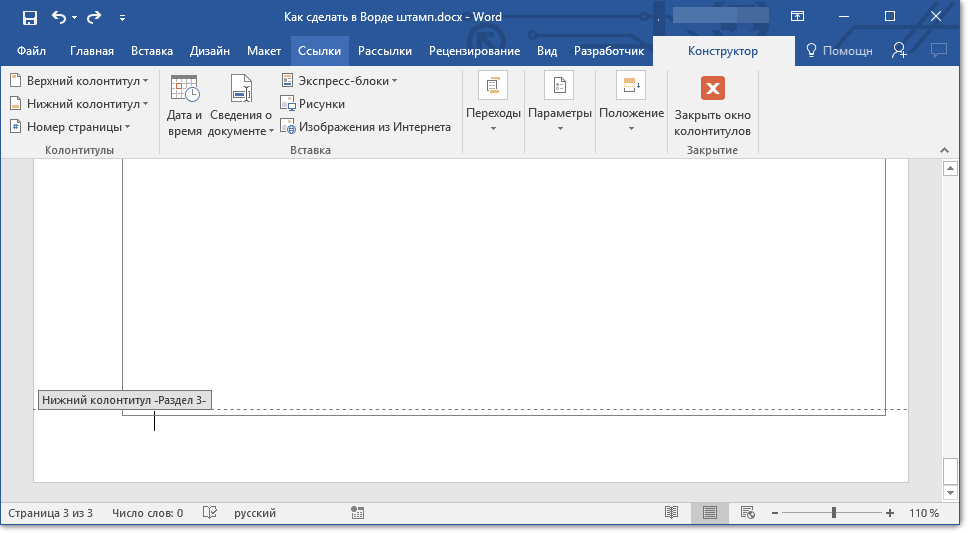
3. ಒಂದು ಗುಂಪಿನಲ್ಲಿ "ಸ್ಥಾನ"ಮಾನದಂಡದಿಂದ ಎರಡೂ ಸಾಲುಗಳಲ್ಲಿ ಅಡಿಟಿಪ್ಪಣಿ ಮೌಲ್ಯವನ್ನು ಬದಲಾಯಿಸಿ 1,25 ಮೇಲೆ 0 .
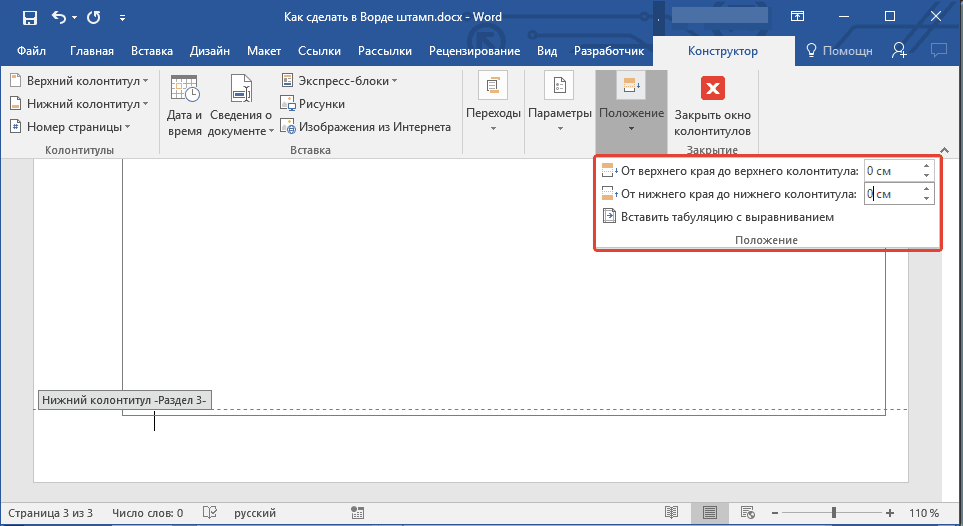
4. ಟ್ಯಾಬ್ಗೆ ಹೋಗಿ "ಸೇರಿಸು"ಮತ್ತು 8 ಸಾಲುಗಳು ಮತ್ತು 9 ಕಾಲಮ್ಗಳ ಆಯಾಮಗಳೊಂದಿಗೆ ಟೇಬಲ್ ಅನ್ನು ಸೇರಿಸಿ.
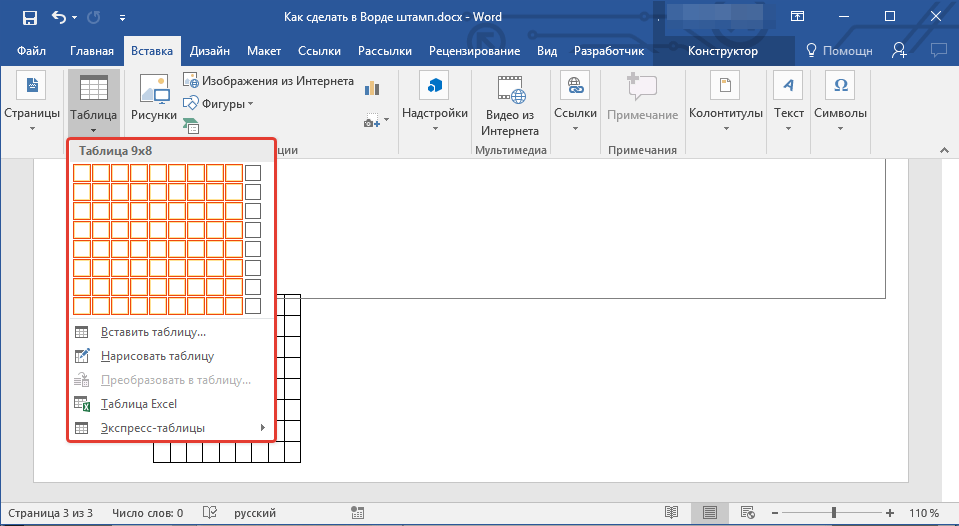
5. ಟೇಬಲ್ನ ಎಡಭಾಗದಲ್ಲಿ ಎಡ ಕ್ಲಿಕ್ ಮಾಡಿ ಮತ್ತು ಅದನ್ನು ಡಾಕ್ಯುಮೆಂಟ್ನ ಎಡ ಅಂಚುಗೆ ಎಳೆಯಿರಿ. ನೀವು ಸರಿಯಾದ ಅಂಚುಗೆ ಅದೇ ರೀತಿ ಮಾಡಬಹುದು (ಆದರೂ ಭವಿಷ್ಯದಲ್ಲಿ ಇದು ಇನ್ನೂ ಬದಲಾಗುತ್ತದೆ).
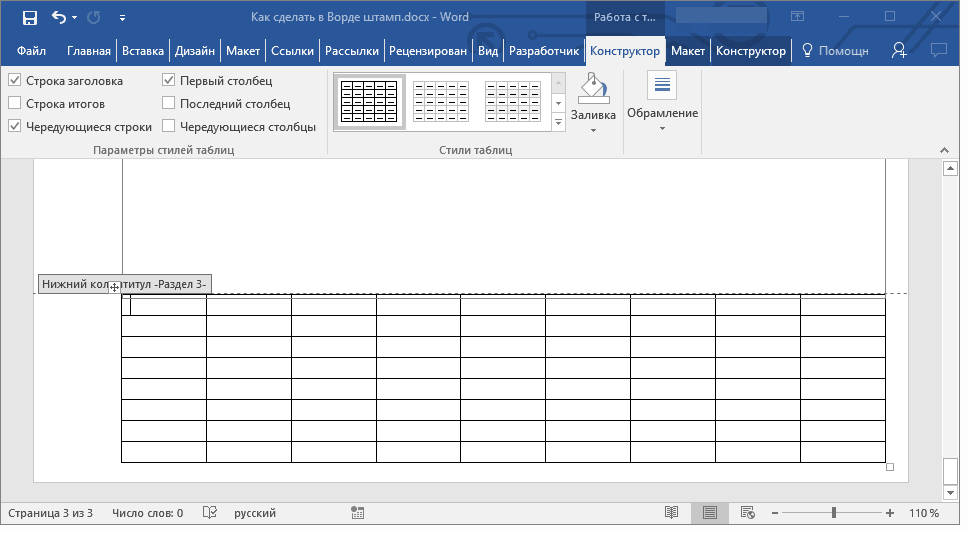
6. ಸೇರಿಸಿದ ಟೇಬಲ್ನ ಎಲ್ಲಾ ಕೋಶಗಳನ್ನು ಆಯ್ಕೆಮಾಡಿ ಮತ್ತು ಟ್ಯಾಬ್ಗೆ ಹೋಗಿ "ಲೆಔಟ್"ಮುಖ್ಯ ವಿಭಾಗದಲ್ಲಿ ಇದೆ "ಟೇಬಲ್ಗಳೊಂದಿಗೆ ಕೆಲಸ".
7. ಸೆಲ್ ಎತ್ತರವನ್ನು ಬದಲಾಯಿಸಿ 0,5 ಸೆಂ.ಮೀ.

8. ಈಗ ನೀವು ಪ್ರತಿಯೊಂದು ಕಾಲಮ್ಗಳ ಅಗಲವನ್ನು ಒಂದೊಂದಾಗಿ ಬದಲಾಯಿಸಬೇಕಾಗಿದೆ. ಇದನ್ನು ಮಾಡಲು, ಎಡದಿಂದ ಬಲಕ್ಕೆ ದಿಕ್ಕಿನ ಕಾಲಮ್ಗಳನ್ನು ಆಯ್ಕೆಮಾಡಿ ಮತ್ತು ನಿಯಂತ್ರಣ ಫಲಕದಲ್ಲಿ ಅವುಗಳ ಅಗಲವನ್ನು ಈ ಕೆಳಗಿನ ಮೌಲ್ಯಗಳಿಗೆ (ಕ್ರಮದಲ್ಲಿ) ಬದಲಾಯಿಸಿ:
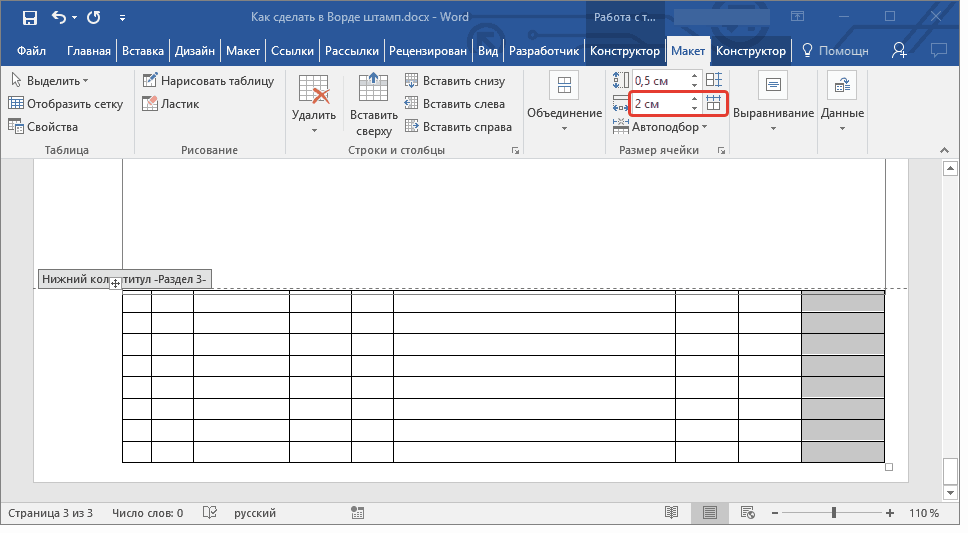
9. ಸ್ಕ್ರೀನ್ಶಾಟ್ನಲ್ಲಿ ತೋರಿಸಿರುವಂತೆ ಕೋಶಗಳನ್ನು ವಿಲೀನಗೊಳಿಸಿ. ಇದನ್ನು ಮಾಡಲು, ನಮ್ಮ ಸೂಚನೆಗಳನ್ನು ಬಳಸಿ.
10. GOST ನ ಅವಶ್ಯಕತೆಗಳನ್ನು ಪೂರೈಸುವ ಸ್ಟಾಂಪ್ ಅನ್ನು ರಚಿಸಲಾಗಿದೆ. ಅದನ್ನು ತುಂಬಲು ಮಾತ್ರ ಉಳಿದಿದೆ. ಸಹಜವಾಗಿ, ಶಿಕ್ಷಕರು ಮಂಡಿಸಿದ ಅವಶ್ಯಕತೆಗಳಿಗೆ ಅನುಗುಣವಾಗಿ ಎಲ್ಲವನ್ನೂ ಕಟ್ಟುನಿಟ್ಟಾಗಿ ಮಾಡಬೇಕು, ಶೈಕ್ಷಣಿಕ ಸಂಸ್ಥೆಮತ್ತು ಸಾಮಾನ್ಯವಾಗಿ ಸ್ವೀಕರಿಸಿದ ಮಾನದಂಡಗಳು.
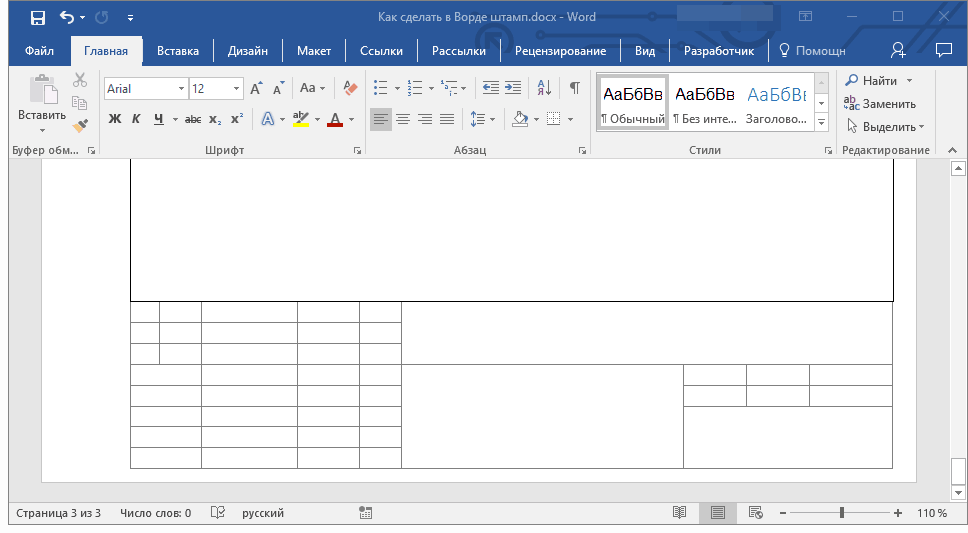
ಅಗತ್ಯವಿದ್ದರೆ, ಫಾಂಟ್ ಮತ್ತು ಅದರ ಜೋಡಣೆಯನ್ನು ಬದಲಾಯಿಸಲು ನಮ್ಮ ಲೇಖನಗಳನ್ನು ಬಳಸಿ.
ಜೀವಕೋಶಗಳ ಸ್ಥಿರ ಎತ್ತರವನ್ನು ಹೇಗೆ ಮಾಡುವುದು
ನೀವು ಪಠ್ಯವನ್ನು ನಮೂದಿಸಿದಾಗ ಟೇಬಲ್ ಕೋಶಗಳ ಎತ್ತರವು ಬದಲಾಗುವುದಿಲ್ಲ ಎಂದು ಖಚಿತಪಡಿಸಿಕೊಳ್ಳಲು, ಸಣ್ಣ ಫಾಂಟ್ ಗಾತ್ರವನ್ನು ಬಳಸಿ (ಕಿರಿದಾದ ಕೋಶಗಳಿಗೆ), ಮತ್ತು ಈ ಹಂತಗಳನ್ನು ಅನುಸರಿಸಿ:
1. ಟೇಬಲ್-ಸ್ಟಾಂಪ್ನ ಎಲ್ಲಾ ಕೋಶಗಳನ್ನು ಆಯ್ಕೆಮಾಡಿ ಮತ್ತು ಬಲ ಕ್ಲಿಕ್ ಮಾಡಿ ಮತ್ತು ಐಟಂ ಅನ್ನು ಆಯ್ಕೆ ಮಾಡಿ "ಟೇಬಲ್ ಗುಣಲಕ್ಷಣಗಳು".
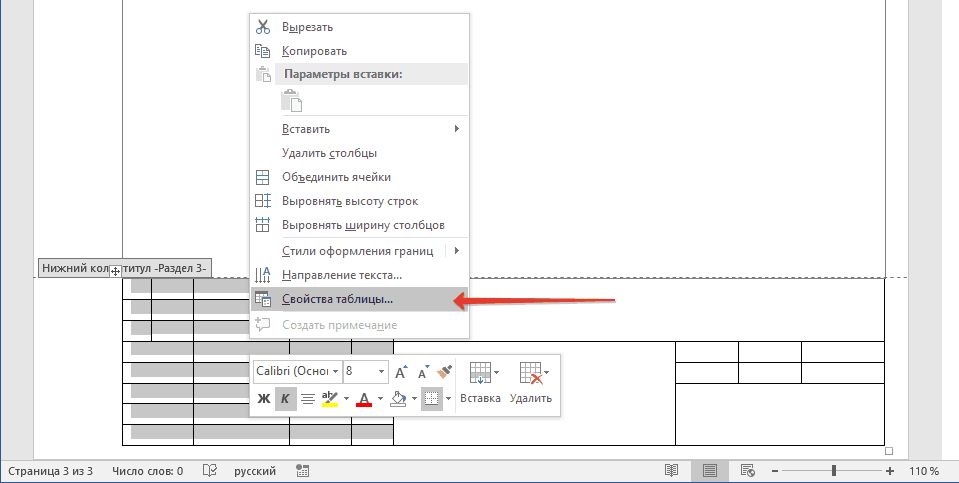
ಸೂಚನೆ:ಸ್ಟ್ಯಾಂಪ್ ಟೇಬಲ್ ಹೆಡರ್ನಲ್ಲಿರುವ ಕಾರಣ, ಅದರ ಎಲ್ಲಾ ಕೋಶಗಳನ್ನು (ವಿಶೇಷವಾಗಿ ಅವುಗಳನ್ನು ವಿಲೀನಗೊಳಿಸಿದ ನಂತರ) ಆಯ್ಕೆ ಮಾಡುವುದು ಸಮಸ್ಯಾತ್ಮಕವಾಗಿರುತ್ತದೆ. ನೀವು ಸಹ ಅಂತಹ ಸಮಸ್ಯೆಯನ್ನು ಎದುರಿಸಿದರೆ, ಅವುಗಳನ್ನು ಭಾಗಗಳಲ್ಲಿ ಆಯ್ಕೆಮಾಡಿ ಮತ್ತು ಆಯ್ದ ಕೋಶಗಳ ಪ್ರತಿಯೊಂದು ವಿಭಾಗಕ್ಕೆ ಪ್ರತ್ಯೇಕವಾಗಿ ವಿವರಿಸಿದ ಹಂತಗಳನ್ನು ಅನುಸರಿಸಿ.
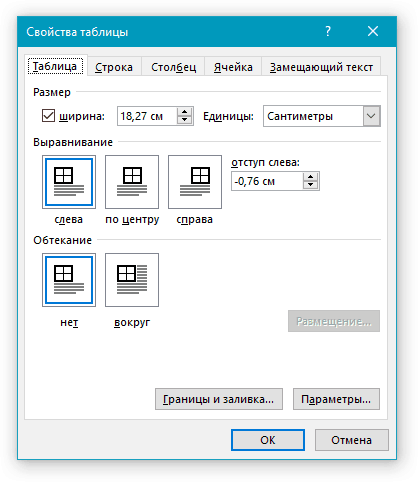
2. ತೆರೆದ ವಿಂಡೋದಲ್ಲಿ ಟ್ಯಾಬ್ಗೆ ಹೋಗಿ "ಲೈನ್"ಮತ್ತು ವಿಭಾಗದಲ್ಲಿ "ಗಾತ್ರ"ಕ್ಷೇತ್ರದಲ್ಲಿ "ಮೋಡ್"ಆಯ್ಕೆ ಮಾಡಿ "ನಿಖರವಾಗಿ".
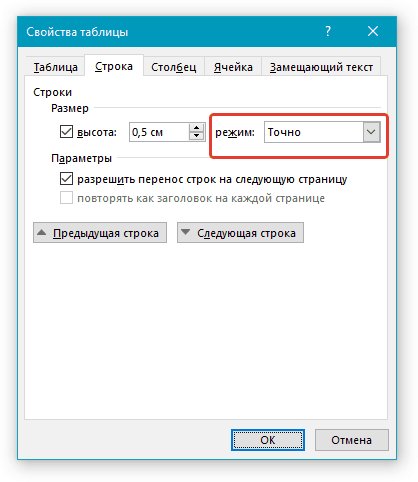
3. ಕ್ಲಿಕ್ ಮಾಡಿ "ಸರಿ"ಕಿಟಕಿಯನ್ನು ಮುಚ್ಚಲು.
ಸ್ಟಾಂಪ್ ಅನ್ನು ಭಾಗಶಃ ತುಂಬಿದ ನಂತರ ಮತ್ತು ಅದರಲ್ಲಿರುವ ಪಠ್ಯವನ್ನು ಜೋಡಿಸಿದ ನಂತರ ನೀವು ಏನನ್ನು ಪಡೆಯಬಹುದು ಎಂಬುದರ ಸಾಧಾರಣ ಉದಾಹರಣೆ ಇಲ್ಲಿದೆ:
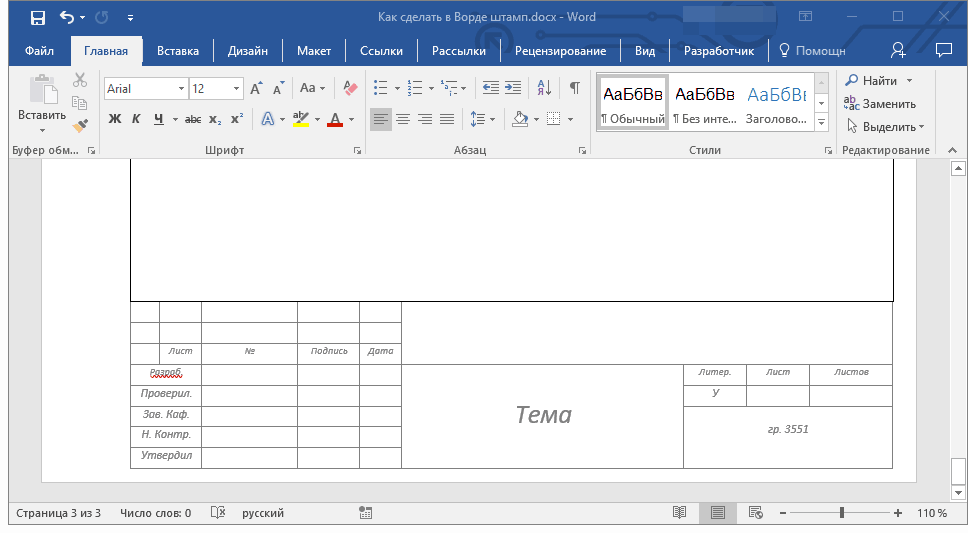
ಅಷ್ಟೆ, ವರ್ಡ್ನಲ್ಲಿ ಸ್ಟಾಂಪ್ ಅನ್ನು ಸರಿಯಾಗಿ ಮಾಡುವುದು ಹೇಗೆ ಮತ್ತು ಖಂಡಿತವಾಗಿಯೂ ಶಿಕ್ಷಕರಿಂದ ಗೌರವವನ್ನು ಗಳಿಸುವುದು ಹೇಗೆ ಎಂದು ಈಗ ನಿಮಗೆ ತಿಳಿದಿದೆ. ಕೆಲಸವನ್ನು ಅರ್ಥಪೂರ್ಣ ಮತ್ತು ತಿಳಿವಳಿಕೆ ನೀಡುವ ಮೂಲಕ ಉತ್ತಮ ದರ್ಜೆಯನ್ನು ಗಳಿಸಲು ಮಾತ್ರ ಇದು ಉಳಿದಿದೆ.
